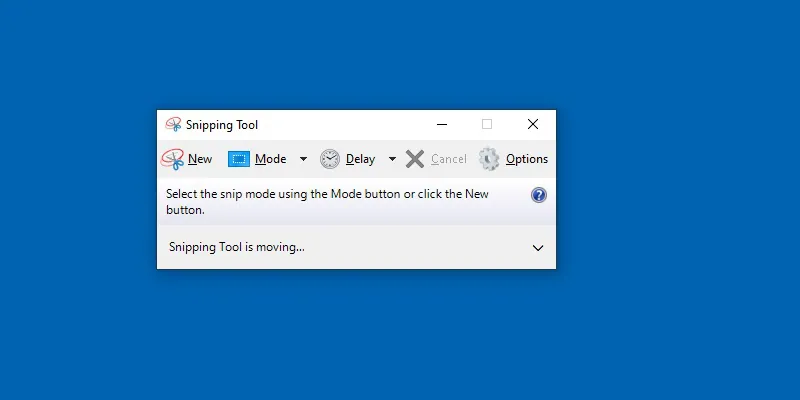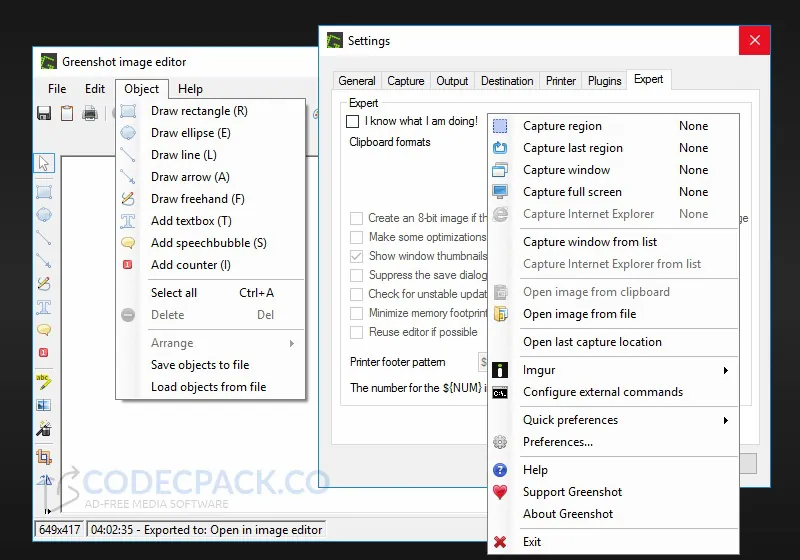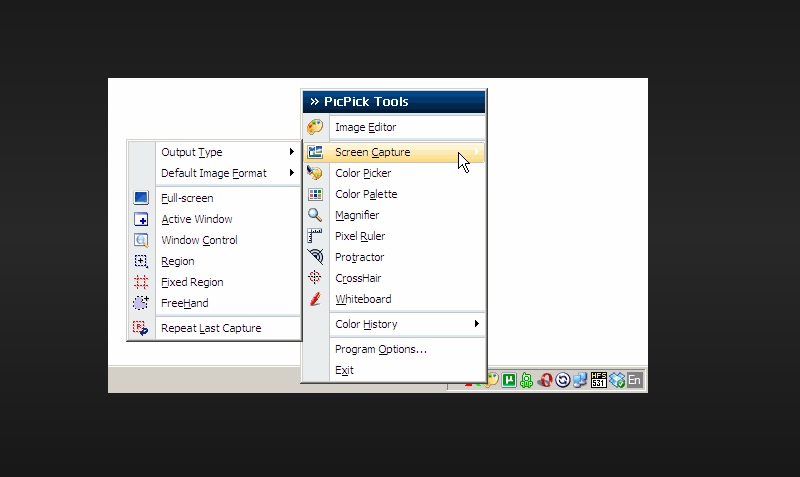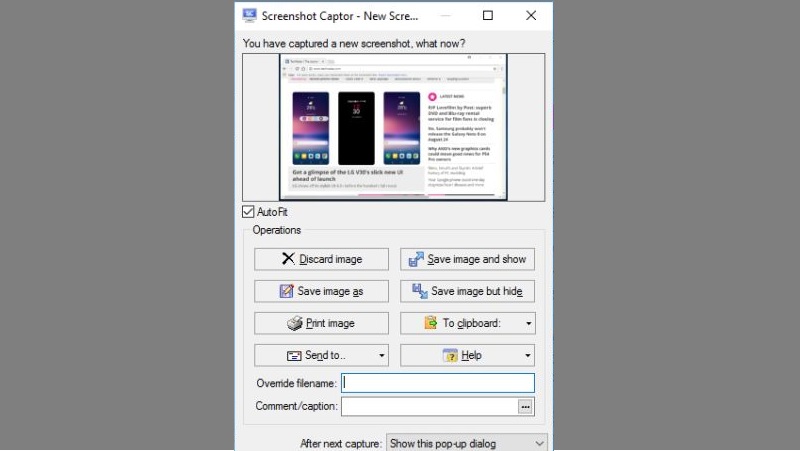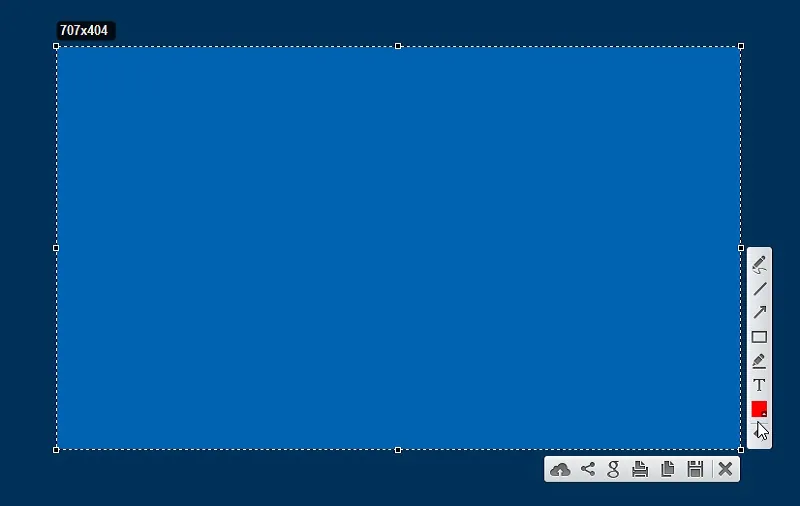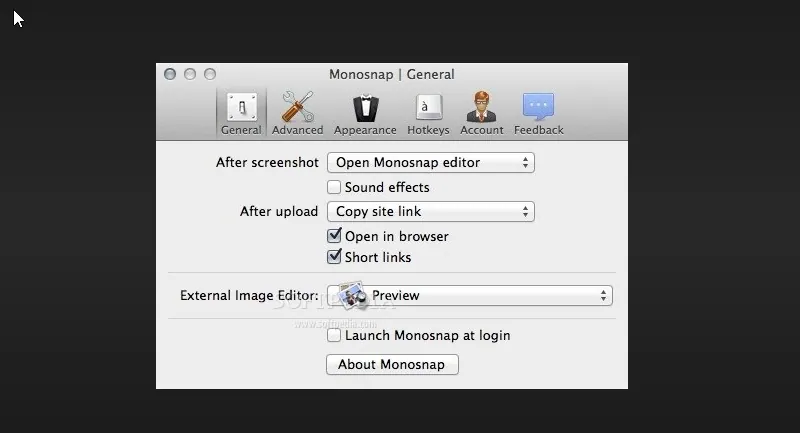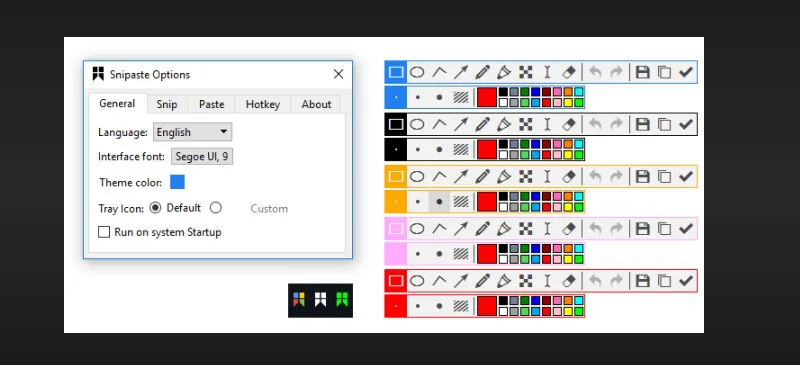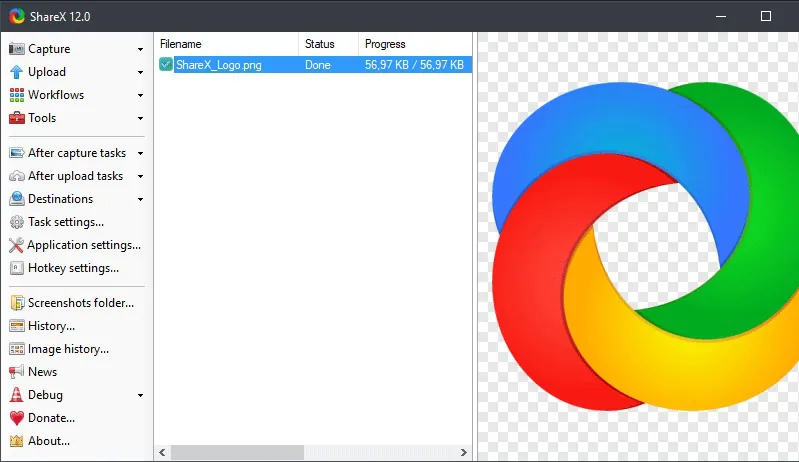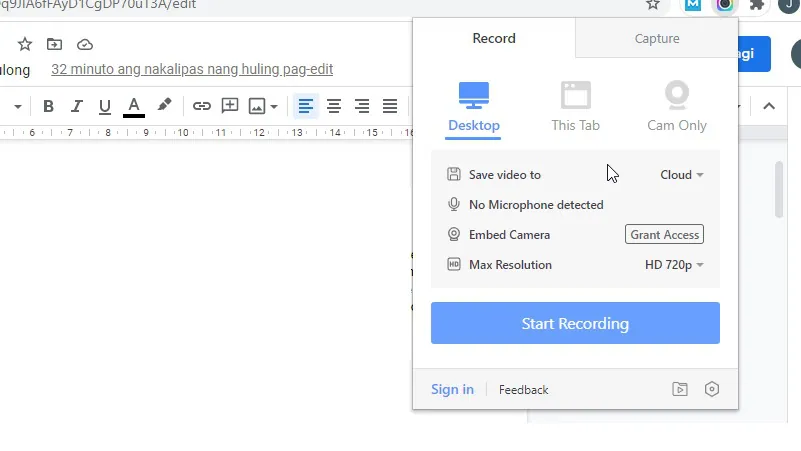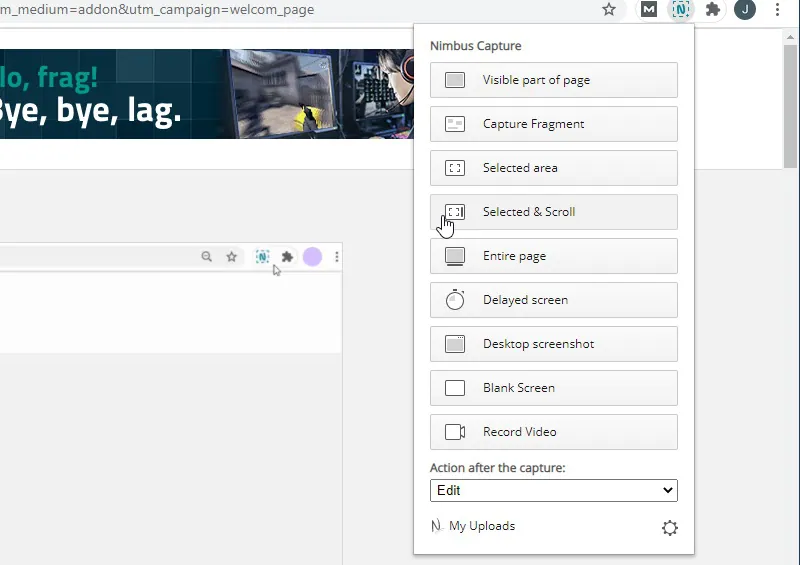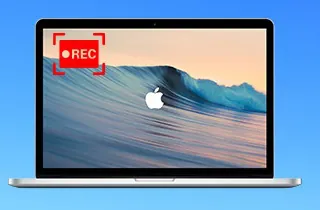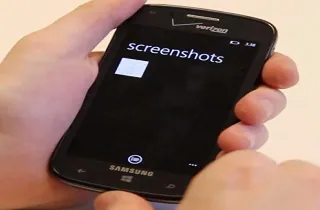
Windows Snipping Tool
Windows Snipping Tool 是 Windows PC 上默认安装的最好的免费屏幕截图应用程序之一。主要是 7、8 和 10。一款免费且易于使用的截图软件,可在您的桌面上提供高质量的截图。此外,该工具易于启动。只需单击 PC 上的“开始”菜单并输入“截图工具”。然后你就有了你的 Windows 截图工具。
主要特征
- 它有四种捕捉模式;自由格式截图、矩形截图、全屏截图和窗口截图。
- 截图工具允许您在屏幕截图上添加注释。
- 它可以选择在捕获屏幕时延迟几秒钟。
- 该设备将使您能够使用彩色笔、荧光笔等为快照添加注释。
- 快照图像可以保存为 PNG、GIF、JPEG 等格式。
- 捕获的图像会自动复制,并准备好粘贴。
Greenshot
GreenShot 是一款免费开源的截屏软件,可以非常流畅的截屏。它是一款轻量级的截图软件,可以捕捉图像并将其保存为各种格式,如 JPG、PNG、GIF,非常适合日后编辑。此外,该工具具有全屏选项和要捕获的选定区域区域。以下是核心功能。
主要特征:
- Greenshot 是一个用户友好的界面,非常适合新手用户。
- 提供 26 种不同的国际语言版本。
- 它允许您从不同的捕获模式中进行选择,例如“捕获区域”、“捕获最后一个区域”、“全屏捕获”、“捕获窗口”。
- S屏幕截图或快照可以直接发送到剪贴板、电子邮件和打印机。
- 它有一个内存实用程序,可以记住最后捕获的区域。
- 它具有用于图像编辑的内置图像编辑。
- 毫不费力地注释和突出显示屏幕截图中需要强调的部分。
PicPick
捕捉任何东西 PicPick s截屏软件。多合一的图形设计屏幕截图应用程序。它包含编辑功能,例如量角器、像素标尺、颜色对比度、选择器等。您还可以利用内置编辑器来添加注释、文本框、箭头、形状等。
主要特征:
- 您可以将拍摄的图像发送并分享到不同的社交媒体平台,例如 Facebook、Twitter、Google 等。
- 它可以添加图像效果、水印、运动模糊、框架、阴影和更多图形选项。
- 该工具可以根据您的喜好进行定制。您可以更改热键、图像质量、文件名以及更多可供选择的选项。
- 您可以延迟屏幕捕获、重复上次捕获并具有自动保存功能。
- 它支持浮动小部件捕获栏,使您可以轻松拍摄快照。
Screenshot Captor
Screenshot Captor 是一款适用于 Windows 的免费截图软件。它可以在全屏、选定区域、固定大小等中捕获图像。此外,该软件非常易于使用并且需要最少的资源。此外,它还支持第三方工具,如文件浏览器、图像编辑器等。它做的一件事是截图可以放大到999%,这意味着截图非常清晰,每个像素都是可见的。
主要特征:
- Screenshot Captor 可以从网络摄像头捕捉图像。
- 它支持来自多个显示器的多屏幕截图。
- 它会自动清除和修剪捕获图像中的额外边距。
- Screen Captor 与 Windows XP 和其他版本兼容。
- 它包含一个具有特殊效果的内置编辑器,如边框、框架、模糊效果、阴影等。
LightShot
您还可以使用的开源且易于使用的屏幕捕获工具是 LightShot.T此工具通过可自定义的捕获提供快速的屏幕捕获过程。此外,LightShot 兼容不同的平台,如 Windows/Mac、Chrome、Firefox、IE 和 Opera。请参阅以下主要功能:
- 易于使用的界面,只需单击两次按钮即可捕获屏幕。
- 您可以在捕获屏幕时编辑相同的屏幕截图。
- 它会自动在线上传屏幕截图以供分享。
- 它在 PC 后台运行时使用少量系统资源。
- 它捕获高质量的图像。
- 内置编辑器具有许多功能,例如添加文本、效果、箭头和更多功能。
Monosnap
单击即可截取屏幕截图 Monosnap. 它还允许您将屏幕截图分享到其他平台。它也是一个开源的、免费的屏幕截图软件。此外,Monosnap 还可以用作屏幕录像机,具有光标移动和注释等操作。它支持用于屏幕录制的 JPG、PNG 和 MP4 格式。
主要特征:
- 它可以记录全屏、选定区域或窗口。
- 您可以设置和自定义热键以方便个人使用。
- 它有一个富有同情心的编辑器,其中包含一个模糊工具。
- 您可以使用谷歌驱动器等在线存储来保存捕获的图像。
- 它有一个适合新手用户的拖放界面。
- 它可用作 GIF 和其他桌面活动的记录器。
- 它有一个裁剪工具,可以去除多余的捕获图像。
Snipaste
Snipaste 是最好的免费屏幕截图软件之一,提供准确而易于使用的屏幕截图和图像注释功能。此外,它还可以捕获整个窗口或屏幕的选定区域。它还允许您在截取屏幕截图时进行注释。此外,您可以自定义设置和控件以更好地使用和个性化。
主要特征:
- 自动检测 UI 元素,并对光标和截图区域进行像素级控制。
- 它还具有一个内置编辑器,其中包含注释的基本功能,例如形状、模糊效果、形状和标记。
- I一旦需要粘贴图像,它会自动复制。
- 它支持 GIF、JPG 和 PNG 格式。
ShareX
ShareX 是适用于 mac 和 windows 的最好的免费屏幕截图应用程序之一。它是一款开源的截屏软件,非常轻巧,截屏分享方便,无广告。它还具有可定制的工作流程命令,可实现更加个性化的界面。 ShareX 已在该行业工作 20 多年。此外,除了其屏幕捕获功能外,它还具有与 Flickr、Twitter 等各种社交媒体平台的共享功能。
主要特征:
- 它提供了不同的捕获方法,例如全屏、自定义区域、滚动捕获、屏幕录制等。
- 您可以通过 Facebook、Twitter 等社交媒体网站上传拍摄的录音图像。
- 它具有内置的图像编辑器,具有出色的功能,例如图像效果、注释、图像组合器等。
- 它支持用于屏幕录制的 GIF、JPG、PNG 和 MP4。
Awesome Screenshot
Awesome Screenshot是 Chrome 最好的免费屏幕捕获软件扩展程序之一。它不需要在您的桌面上有足够的空间。您需要单击屏幕右上角的小按钮才能开始录制和截屏。您还可以自定义界面以更好地使用。保存屏幕截图以供个人使用、与您的朋友以及工作目的使用。
主要特征:
- 它可以记录屏幕和摄像头,以便更好地讨论主题。
- 通过 Facebook、Twitter 等各种网站即时分享屏幕截图或录音。
- 注释屏幕截图以获得更好的解释。
- 容易安装,也容易使用。
- 免费无广告。
- 适用于 Windows 和 Mac。
Nimbus Screenshot
借助以下工具创建笔记、文档等 Nimbus Capture.最好的电脑截图软件之一。捕获和注释对您的日常生活有用的信息屏幕截图。 Nimbus Screenshot 是一个开源的多平台扩展,兼容 Web、Mac、Windows、Android、IOS 和 iPad。您可以使用此工具执行屏幕捕获任务。使用格式、GIF、JPG、PNG 和 MP4 进行录音。以下是一些主要功能:
主要特征:
- 它有一个安全系统,您可以在其中为您的文件设置密码。
- 通过 Youtube、Dropbox、Google Drive 等上传和分享非常快捷。
- 使用其内置的图像编辑器加快设计过程。
- 通过捕获和编辑用于学校、工作和个人用途的实际屏幕截图来增强自己的能力。
结论与对比图
截屏软件在我们的日常习惯中非常重要。我们只是没有注意到,但它们对我们非常有用。这些列出的应用程序是您可以选择的最好的免费屏幕截图软件。这些是市场上最流行的屏幕捕获工具及其主要功能。这是一个简单的比较图表,您可以检查以更好地选择屏幕捕获软件。如果您有任何建议,请发表评论。感谢您的阅读!
| 软件 | 编辑功能 | 输出格式 | 股票期权 |
|---|---|---|---|
| Windows Snipping Tool | 修剪、剪切、裁剪等 | JPEG、PNG | 没有任何 |
| Greenshot | 添加文本、裁剪、彩色笔 | JPG、MP4、PNG | 脸书、谷歌云端硬盘、YouTube |
| PicPick | 像素标尺、颜色对比度、选择器等 | JPEG、GIF、PNG | Facebook、Twitter、谷歌等 |
| Screenshot Captor | 边框、框架、模糊效果、阴影等 | JPG、PNG。 MP4 | 谷歌云端硬盘、推特、YouTube |
| LightShot | 添加文本、效果、箭头等 | JPEG、PNG、GIF | 没有任何 |
| 软件 | 编辑功能 | 输出格式 | 股票期权 |
|---|---|---|---|
| Monosnap | 裁剪、剪切、修剪等。 | JPEG、PNG、MP4 | Facebook、Google 云端硬盘等 |
| Snipaste | 形状、模糊效果、形状和标记 | JPG、PNG、GIF | Youtube、Dropbox 等。 |
| ShareX | 图像效果、注释、图像组合器等 | JPG、MP4、PNG | 脸书、推特等。 |
| Awesome Screenshot | 不 | JPG、MP4、PNG | 脸书、推特等。 |
| Nimbus Capture | 效果、剪裁、裁剪、设计 | JPEG、PNG、GIF | YouTube、Dropbox、Google Drive 等 |